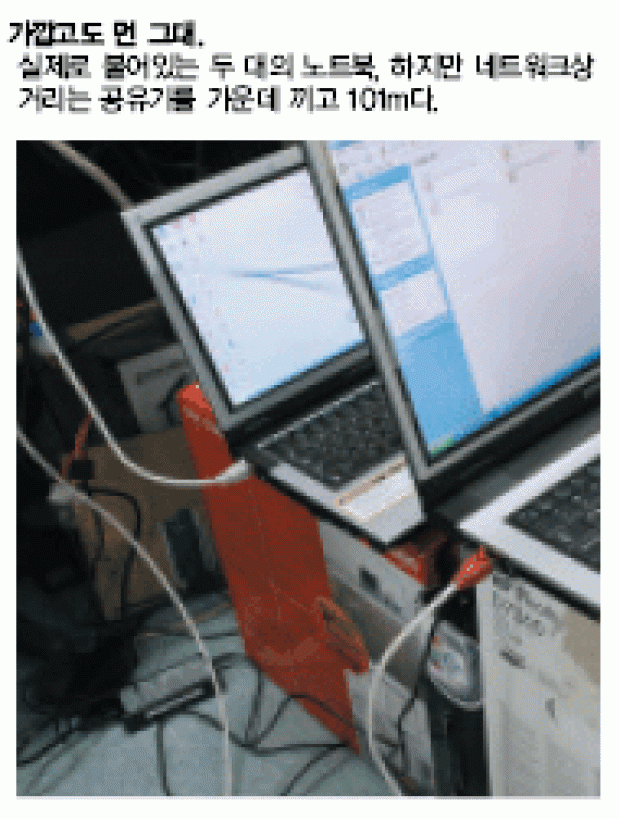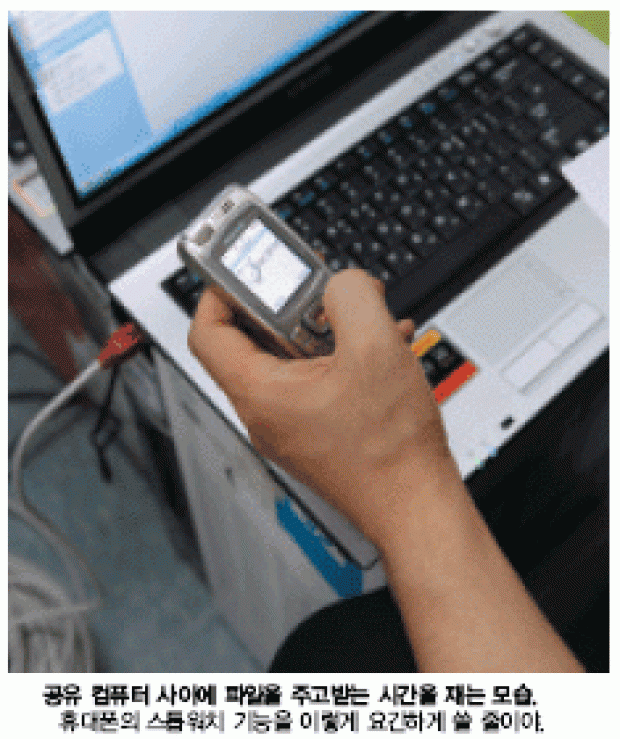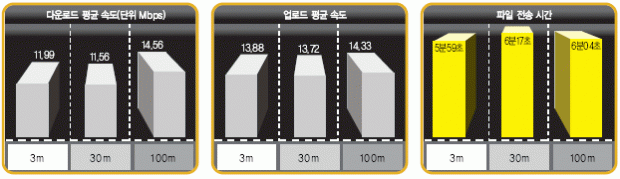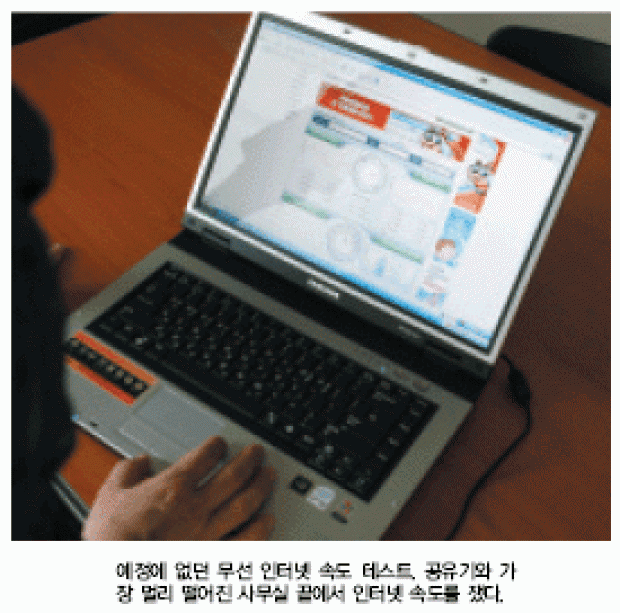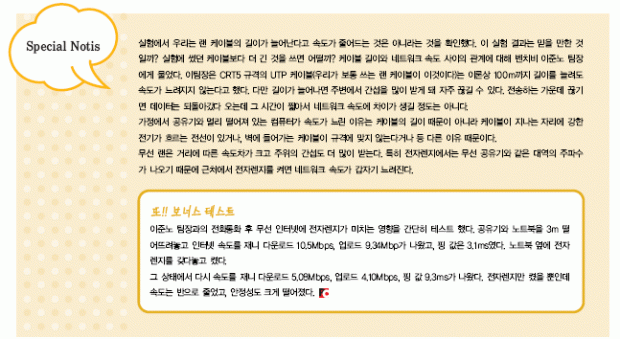유선에 비해 느리긴 해도 큰 차이는 아니다. 사무실 안에서 공유기와 가장 멀리 떨어질 수 있는 곳에 노트북을 놓고 다시 속도를 쟀다. 거리는 19.8m가 나왔다. 이 거리에서 평균 다운로드 속도는 6.57Mbps에 불과했다. 업로드 평균은 2.72Mbps였다. 유선과는 다르게 거리에 따른 속도차이가 매우 컸다. 이 상태에서 3.08GB짜리 파일을 1번 노트북에서 2번 노트북으로 옮기려고 하니 남은시간이 93분으로 표시됐다. 인터넷속도 뿐 아니라 공유 컴퓨터 사이의 네트워크 속도도 크게 떨어졌다. 가까운 거리는 유선과 무선이 차이가 없지만 공유기와 거리가 멀어질수록 무선보다는 유선을 이용하는 것이 좋다는 결론이다.
|
이번 실험에서 제일 중요한 것은 역시 랜 케이블이다. 여러 가지 길이가 필요했기 때문에 직접 만들었다. 랜 케이블을 만들기 위해서는 몇 가지 준비물이 있어야 한다. 우선 UTP 케이블과 케이블을 다른 장치에 꽂는 커넥터(RJ45 플러그), 커넥터를 보호해 주는 부트가 필요하다. 껍질을 벗길 때 쓰는 탈피기와 커넥터를 선에 고정시켜주는 랜툴, 랜선을 자르는 가위 등이 있어야 한다. 제대로만들어졌는지알려주는테스터도꼭필요하다. 랜툴과테스터, 그리고부트와탈피기는사무실에쓰던것이있었다. 커넥터는새로샀다. 케이블도있었지만실험을하기엔턱없이부족해더사고길이를재기위해줄자도샀다. 가위는필통에꽂혀있는문구용가위를썼다. |
|
|
지금껏 케이블 만들어 본 적이 없어서 선배 기자에게 물어가며 배웠다. 보기는 간단 했지만 막상 하려니 잘 안됐다. 인터넷에 케이블 만드는 법을 사진과 함께 자세히 설명해 놓은 것이 있어 이것을 프린트해 보면서 따라했다. 케이블을 만들려면 처음에 부트를선에 끼우고 시작해야 한다. 커낵터를 랜툴로 찍은 후엔 다시 끼워넣을 수없다. 부트를 넣고 탈피기로 껍질을 벗기면 색깔이 다른 8개의 가는 선이나온다. 꼬여있는 선을 풀어 순서대로 놓고 가위로 가지런히 자른다. 이것을 커넥터에 낀 뒤 랜툴로 찍고 부트로 커넥터를 감싸면 만들기는끝이다. 처음 만들 땐 설명서를 일일이 보면서 해도 어려웠다. 껍질 안의 가는 선들을 풀어서 순서대로 놓고 그 상태에서 꼬이지 않게 커넥터에 끼는 일이 제일 까다로웠다. 하지만 익숙해지니 설명서를 보지않고도 눈 깜짝할 새에 해냈다. 1m, 3m, 30m, 100m 등 네 가지 길이 케이블을 만들었다. 3m,30m, 100m짜리는 속도 테스트에 쓸 것이고, 1m짜리는 파일을 공유할 다른 컴퓨터와 공유기를 연결할 때 쓸 것이다. |
|
|
처음에 헤매다 보니 케이블을 만드는 데만 2시간을 넘게 보냈다. 케이블 준비가 끝나고 실험에 쓸 컴퓨터를 마련했다. 다행히 사무실에 리뷰용으로 받아놓은 노트북이 있어서 이것을 쓰기로 했다. 새로시스템을꾸미는시간과품을아낀셈이다. 노트북 하나는 삼성전자에서 만든‘센스 R55/W200’고, 다른 하나 역시 삼성전자의‘센스 Q35/M175'다. 첫 번째 녀석은 모바일용 코어 2 듀오(메롬)에 1GB램을 달고 있고, 두 번째 녀석은셀러론M 430(1.73GHz)에 1GB 램을 달았다. 두녀석다요즘나온제품으로 시스템 제원 때문에 네트워크 속도가 줄어들 걱정은 없다. 모두 유선과 무선 랜카드가 안에 들어있어따로준비할필요가없다. |
|
|
넷기어의 유무선 공유기를 썼다. 공유기를 켜 놓고 노트북을 부팅하니 알아서 무선랜카드로 IP를 받았다. 노트북의 무선랜카드를‘사용하지 않음’으로 놓고 랜 케이블을 꽂으니 유선으로 연결됐다. 1번 노트북 센스 Q35와 공유기는 1m짜리 랜 케이블로 연결했다. 2번 노트북 센스 R55에는 3m, 30m, 100m 케이블을 바꿔가며 꽂아야 한다. 실질적인 인터넷 속도와 공유 컴퓨터 사이에 네트워크 속도를 재는 것은 2번 노트북으로 했다. 1번과 2번 노트북은 두 컴퓨터 사이의 파일을 주고받는 속도를 재기 위해 같은 작업그룹으로 묶었다. |
|
|
| 네트워크 속도는 두 가지를 쟀다. 먼저 랜 케이블 길이를 바꿔 꽂아가며 인터넷 속도와 핑 값을쟀고, 같은 작업그룹으로 묶인 컴퓨터 사이에 데이터를 주고받는 속도를 쟀다. 인터넷 이용자가 적은 새벽시간에 테스트를 했지만 인터넷 회선 상태는 그때그때 바뀌기 때문에 여기서 얻은 결과가 꼭 케이블 길이에서 생긴 차이라고 할 수 없다. 그래서 두 컴퓨터 사이에 파일을 주고받는 속도 테스트를 더했다. 덩치 큰 파일을 1번 노트북에서 2번 노트북으로 옮기는 시간이 케이블 길이에 따라 차이가 나는지 살폈다. 인터넷 속도는 각각 10번씩 쟀다.‘ 벤치비’(www.benchbee.charislaurencreative.com)에 들어가서 그 곳의 속도 측정 프로그램을 썼다. 공유 컴퓨터 사이에 네트워크 속도를 알아보기 위해서 3.08GB짜리 파일을 1번 노트북에서 2번 노트북으로 옮기는 시간을 쟀고, 두 차례씩 되풀이 했다. 3m짜리 케이블을 꽂아서 인터넷 속도를 테스트한 시간은 새벽 1시 24분이었다. 30m와 100m 케이블 속도 테스트는 각각 2시 30분과 4시 32분부터 시작했다. 케이블마다 인터넷 속도와 파일 전송 속도를 재는 시간이 한 시간 정도씩 걸린 셈이다. |
|
|
| 과연 케이블 길이가 길면 속도가 느려질까? 테스트 결과부터 보자면 대답은‘아니오’다. 3m짜리 케이블로 연결했을 때 다운로드 속도는 최고 13.2Mbps에서 최저 10.2Mbps까지 나왔다. 열 번 잰 속도 평균은 11.9Mbps다. 평균 업로드 속도는 13.88Mbps였다. PC사랑 사무실에서 쓰는 인터넷은 가장 빠를 때가 업다운 모두 15Mbps다. 케이블 길이를 30m로 늘렸을 때 다운로드 속도 평균은 11.56Mbps였고, 업로드는 13.72로 3m일 때와 차이가 크지 않았다. 100m짜리 케이블을 쓸 때는 다운로드 평균 14.56Mbps, 업로드 평균 14.33Mbps가 나왔다. 짧은 케이블을 썼을 때 보다 속도가더잘나왔다. 이는 100m 속도를 잴 때의 시간이 새벽 4시로 인터넷을 쓰는 사람이 가장 적은 시간대이기 때문으로 풀이된다. 공유 컴퓨터 사이에 파일을 주고받는 속도도 차이가 있다고 보기 어려웠다. 3m 케이블로 연결했을 때 1번 컴퓨터에서 2번 컴퓨터로 3.08GB짜리 파일을 옮기는 시간은 평균 5분59초가 걸렸다. 30m 케이블로 연결했을 때는 6분17초가 걸렸고, 100m 케이블은 6분04초가 걸렸다. 인터넷 평균 핑 값은 3m가 1.88ms, 30m는 2.93ms, 100m 2.27ms로 나왔다. 핑 값이 낮을수록 인터넷이 안정적이다. 테스트 항목마다 나오는 값이 다르긴 했지만 차이는 크지 않았고, 더구나 순서가 케이블 길이에 따라 매겨지지도 않았다. |
|
|
| 무선 랜을 쓸 때는 어떨까? 이런 궁금증이 생겨 거리에 따라 무선 랜의 속도는 어떻게 달라 지는지 간단하게 테스트를 해봤다. 노트북에서 랜 케이블을 빼고 무선 랜카드를 살렸다. 3m 떨어진 곳에서 속도 테스트를 하니 평균 다운로드 속도가 11.43Mbps가 나왔다. 업로드 속도 평균은 9.45Mbps였다. 테스트는 각각 3번씩 했다. 유선에 비해 느리긴 해도 큰 차이는 아니다. 사무실 안에서 공유기와 가장 멀리 떨어질 수 있는 곳에 노트북을 놓고 다시 속도를 쟀다. 거리는 19.8m가 나왔다. 이 거리에서 평균 다운로드 속도는 6.57Mbps에 불과했다. 업로드 평균은 2.72Mbps였다. 유선과는 다르게 거리에 따른 속도차이가 매우 컸다. 이 상태에서 3.08GB짜리 파일을 1번 노트북에서 2번 노트북으로 옮기려고 하니 남은시간이 93분으로 표시됐다. 인터넷속도 뿐 아니라 공유 컴퓨터 사이의 네트워크 속도도 크게 떨어졌다. 가까운 거리는 유선과 무선이 차이가 없지만 공유기와 거리가 멀어질수록 무선보다는 유선을 이용하는 것이 좋다는 결론이다. |
|
|
저작권자 © 디지털포스트(PC사랑) 무단전재 및 재배포 금지